日程颜色
这是关于日程颜色的指南。
目录
更改日程颜色(按日历更改)
如果您想按日历更改日程的颜色,请按照以下步骤进行操作。
- 打开 minical
 应用
应用 - 点击右上角的 日历

- 点击要更改颜色的日历的 ⓘ
- 更改颜色
- 点击右下角的 ✔︎
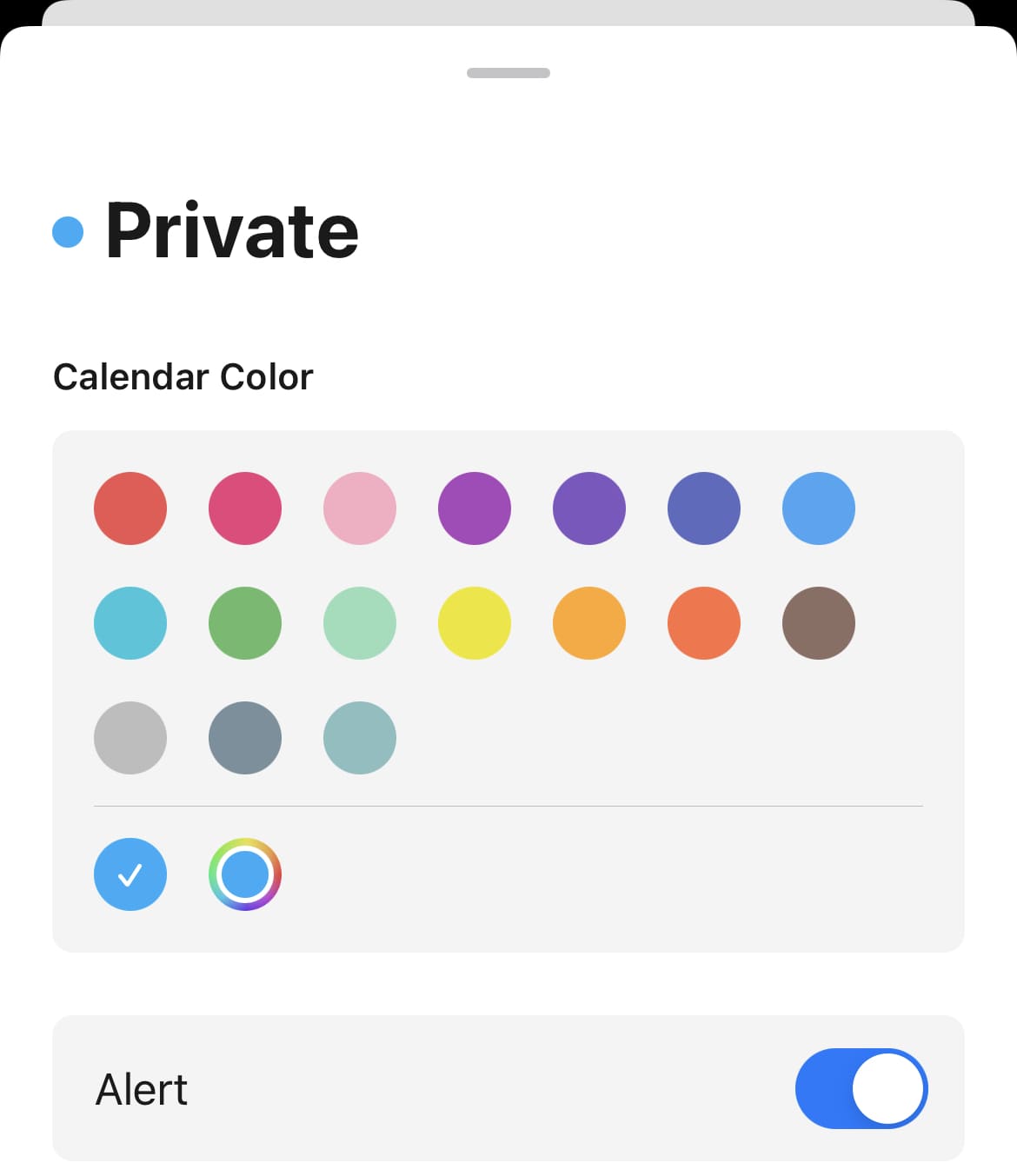
与 Apple 日历应用类似,您无法更改“来自 Siri 的建议”和“生日”日历的颜色。
更改日程颜色(按日程更改)
如果您想在 minical 中为同一日历的日程进行颜色编码,可以通过以下步骤进行更改。
- 打开 minical
 应用
应用 - 点击您想更改颜色的日程
- 点击日历
- 点击颜色
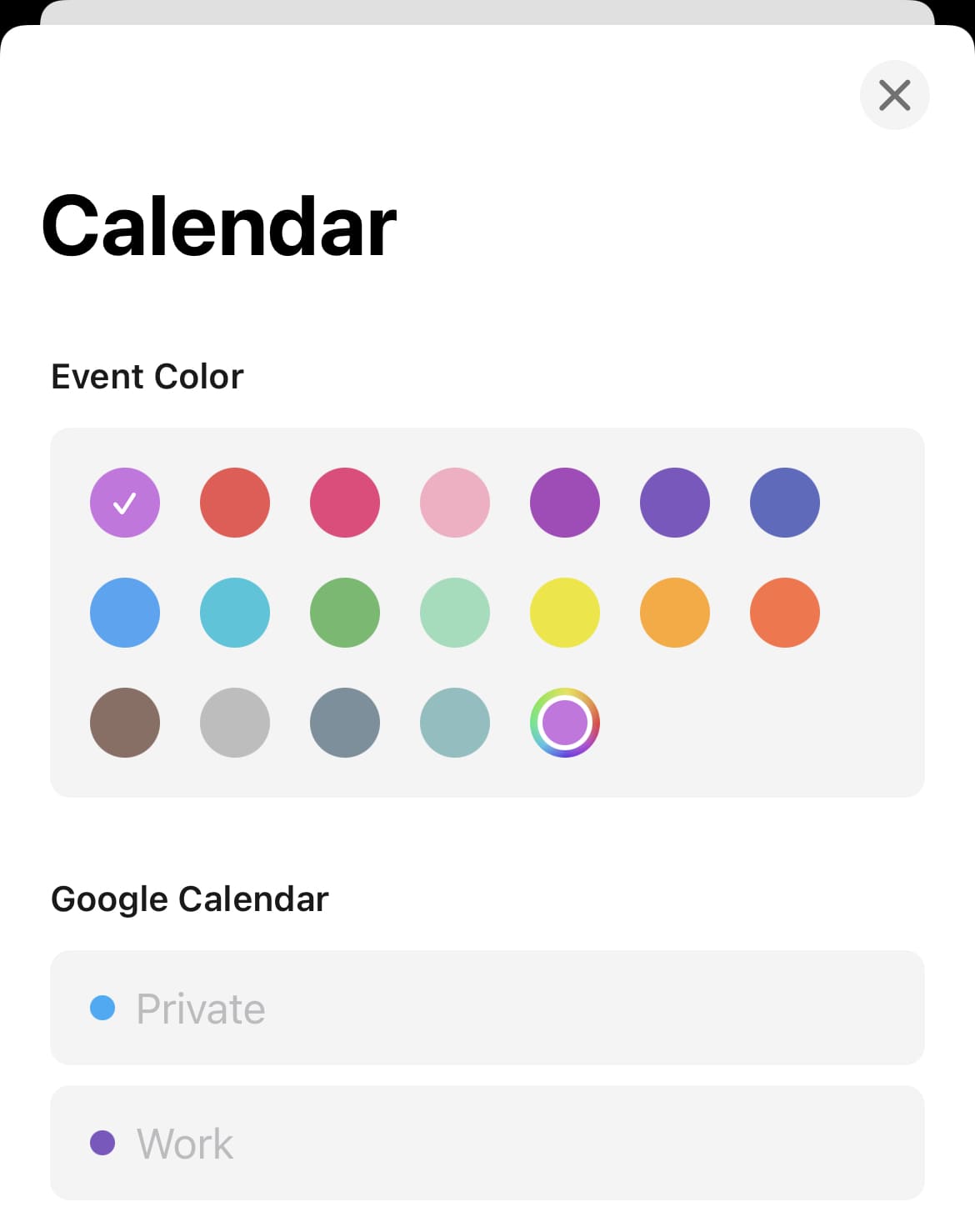
注意
- 在 minical 中设置的日程颜色仅会反映在 minical 中。
- 日程颜色信息保存在 iCloud 中。更换设备时,请通过 iCloud 传承数据。